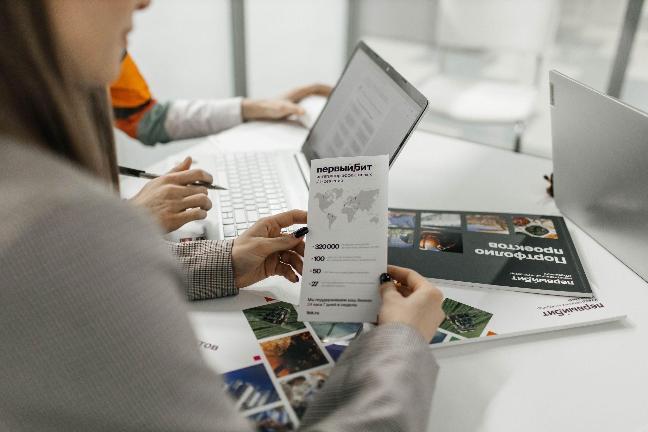Программа «1С:Зарплата и управление персоналом 8» открывает для пользователя широкий спектр задач и возможностей в областях расчета заработной платы и кадрового учета. Актуальная версия программы позволяет формировать отчетность по налогам и взносам в соответствии с последними требованиями налогового и трудового законодательства.
Познакомим вас с основными функциями и возможностями 1С:ЗУП 8.
Интерфейс программы 1С:ЗУП
Когда вы запускаете программу, открывается ее вид. В зависимости от того, какая в системе информационная база, интерфейс может отличаться.

Работа в программе «1С:Зарплата и управление персоналом 8» строится через панель разделов. Отдельный пользователь выбирает то, что ему необходимо: Зарплату, Кадры или Настройки. Затем заходит в функции нужного раздела.
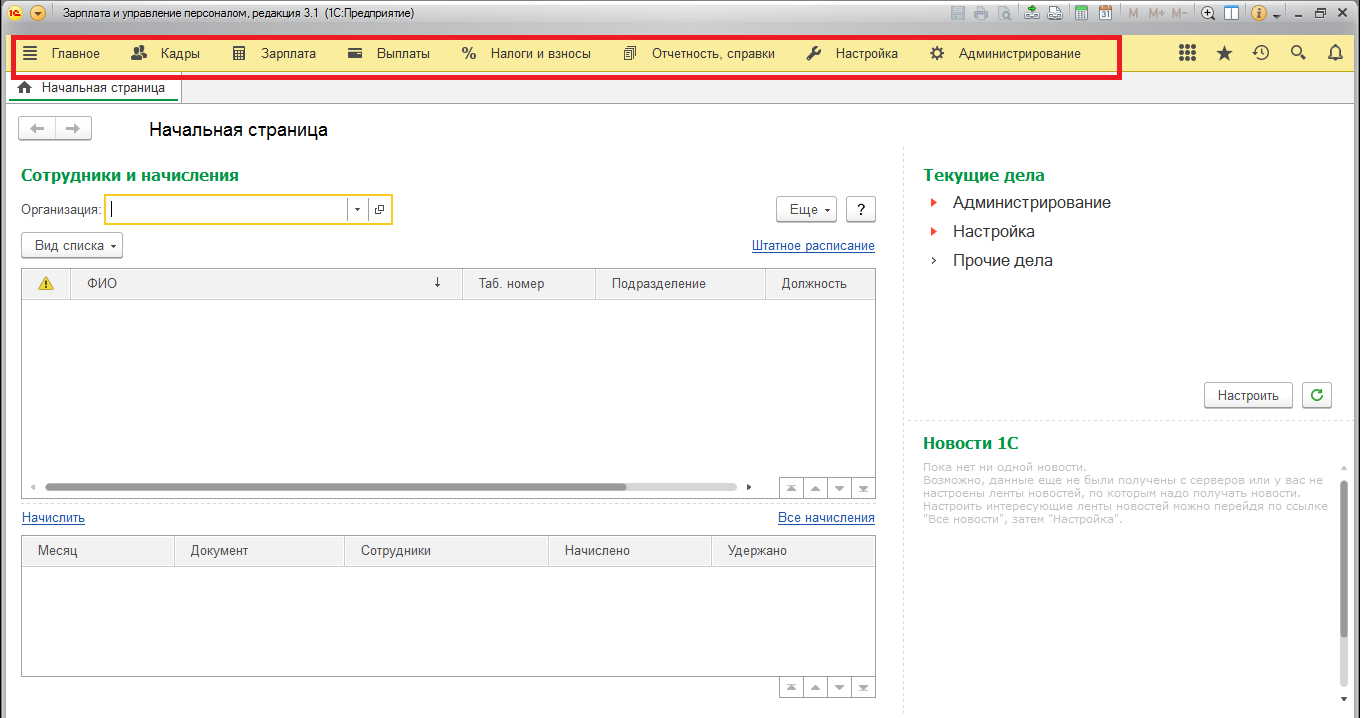
Кстати, конкретные функции в разделе формируются также согласно информационной базе.
Вы можете настраивать интерфейс 1С:ЗУП 8 под себя, с учетом нужных вам разделов, а также с учетом ролей, которые вам открыты.
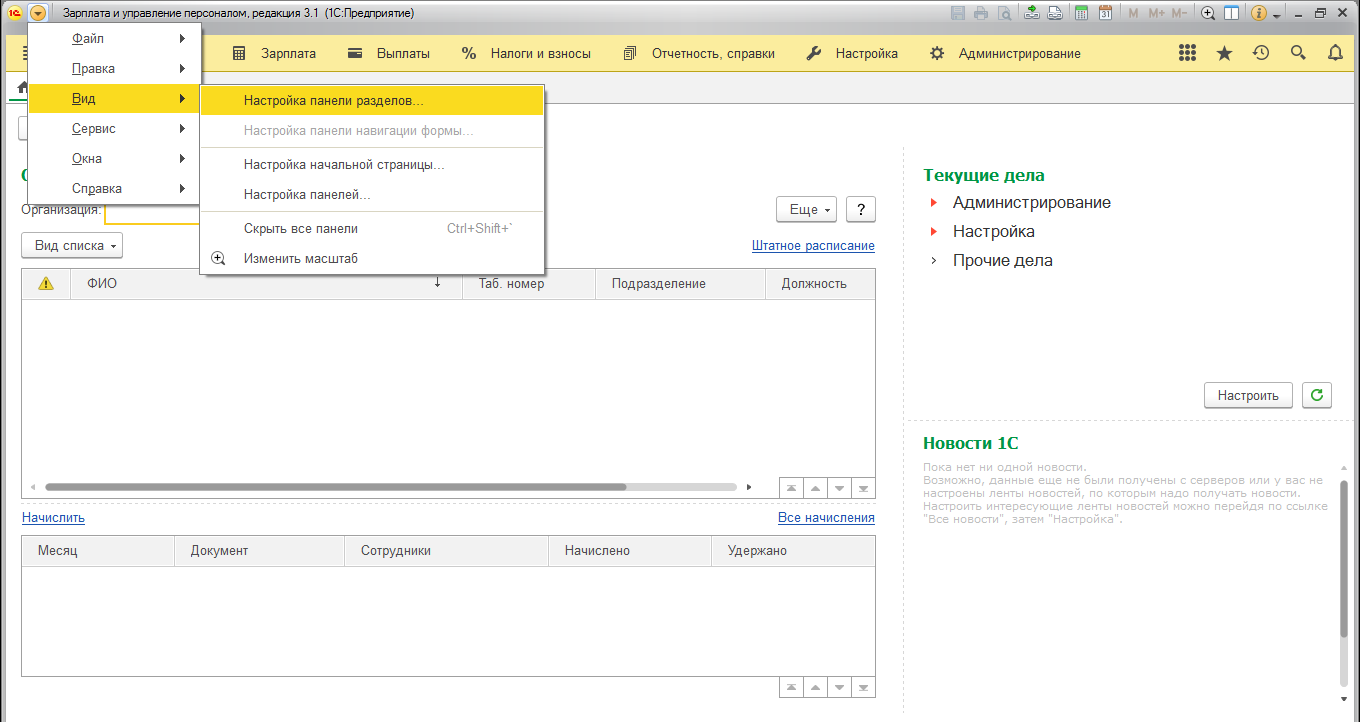
К примеру, если вы бухгалтер, то вам для работы потребуется совсем иной набор опций и функций, нежели сотруднику отдела кадров.
Настройка программы
В 1С:ЗУП 8 вы найдете очень много полезных настроек. Система дает возможность отметить все особенности ведения учета именно для вашей организации.
Настройки кадрового учета и расчета заработной платы не нужно выдумывать – они общие для всех организаций, которые располагаются в одной информационной базе.
Что касается настроек учетной политики, можно выполнить настройку «под себя». Функции и опции для каждой организации откроются в справочнике «Организации».

Далее рассмотрим основные настройки программы.
Зарплата. Начисление и выплаты
Сразу отметим, что все эти операции с зарплатой можно выполнять как отдельно по каждому подразделению, так и в целом по всей организации.
Если вам требуется начислить заработную плату по подразделениям, то необходимо в настройках «Расчет зарплаты» снять флажок, где отмечено «Расчет и выплата зарплаты выполняется по организации в целом».

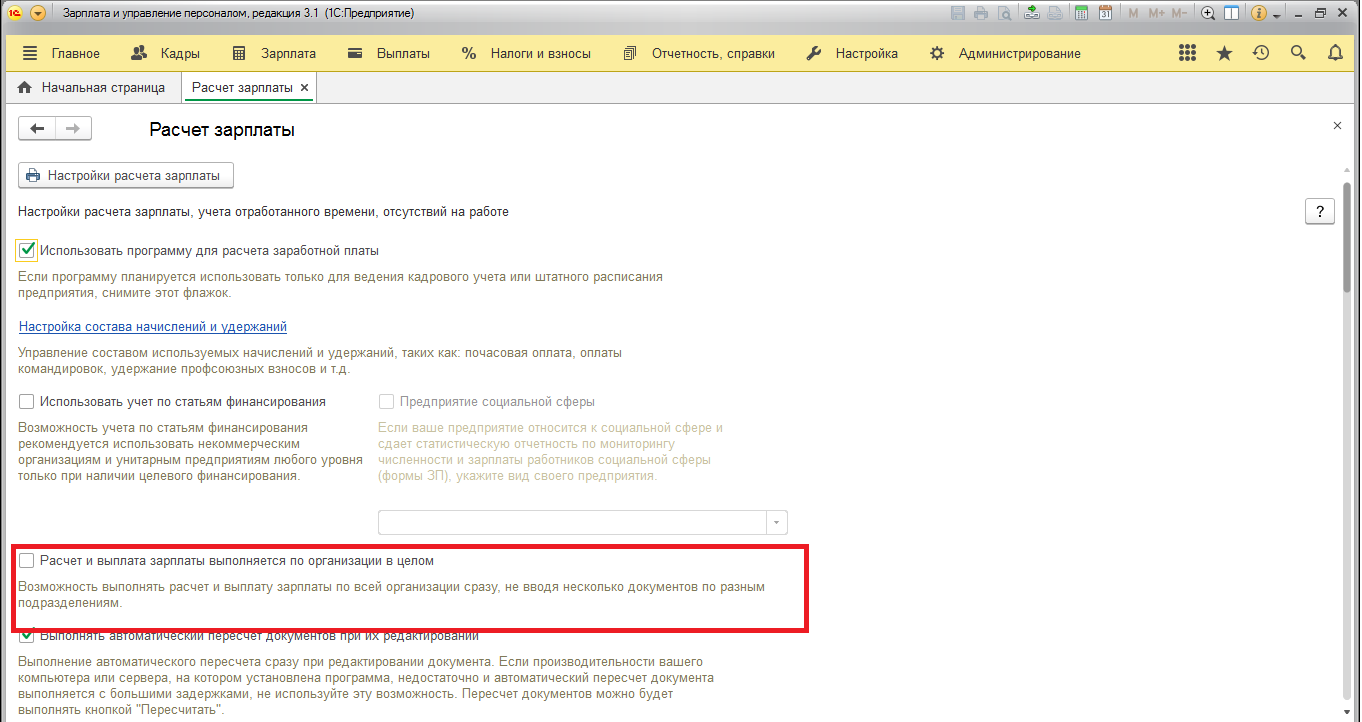
Вы заметите, что появилось поле Подразделение. Укажите то подразделение, которое вам нужно. И уже по нему выполнить необходимое начисление или произвести выплату.
Когда вы выбираете автоматическое заполнение, то в документ попадут только те сотрудники, которые относятся к выбранному подразделению.
Аванс и зарплата
По закону принято, что выплаты работники получают не реже двух раз в месяц: аванс и зарплата. Даты, в которые должны производиться соответствующие начисления, устанавливаются в программе «1С:Зарплата и управление персоналом 8».
Для этого необходимо открыть «Учетную политику и другие настройки» и далее уже «провалиться» по активной ссылке «Бухучет и выплата зарплаты».
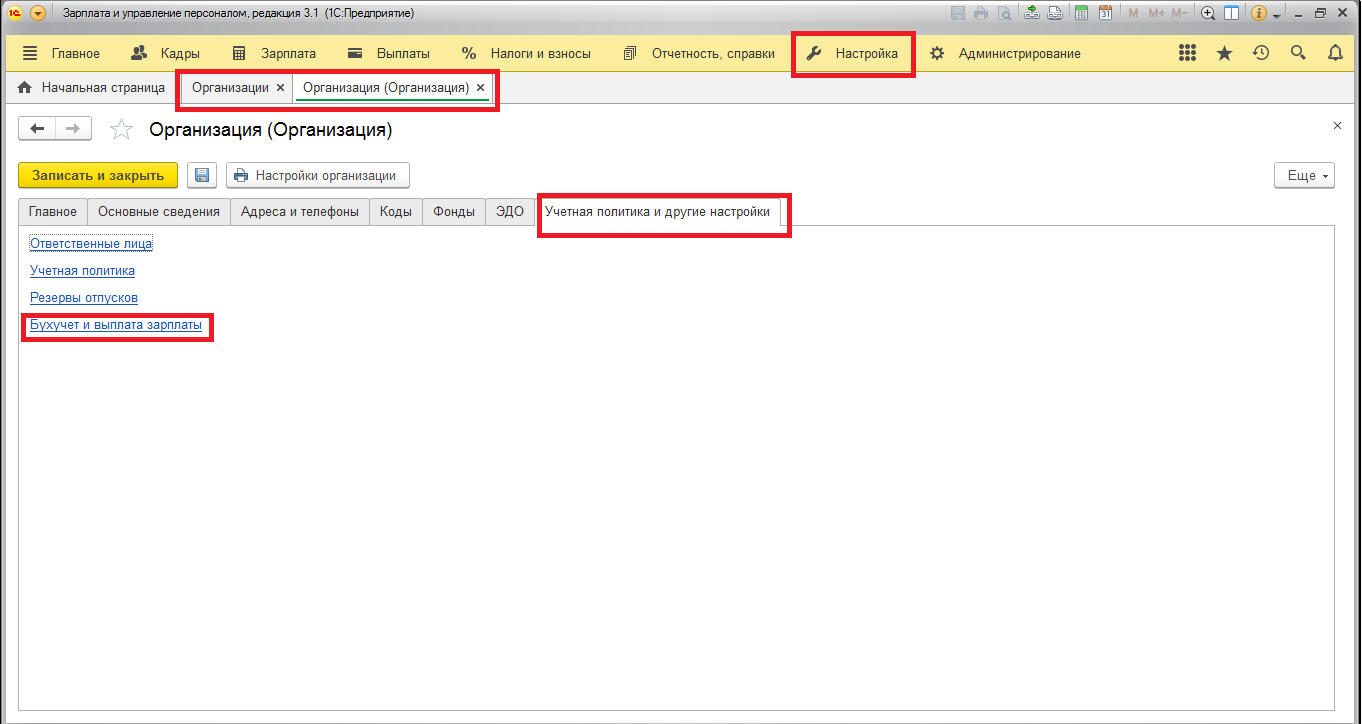
Здесь необходимо установить даты выплат аванса и заработной платы способ выплат. Эти даты в последствии будут уже подставляться программой автоматически. Они же будут учитываться при расчете НДФЛ, так как именно в эти числа сотрудник будет получать доход.

Справочники 1С:ЗУП 8
Перечислим все основные справочники, которые предлагает программа:
- Организации;
- Подразделения;
- Должности;
- Графики работы сотрудников;
- Штатное расписание;
- Сотрудники;
- Начисления, Удержания.
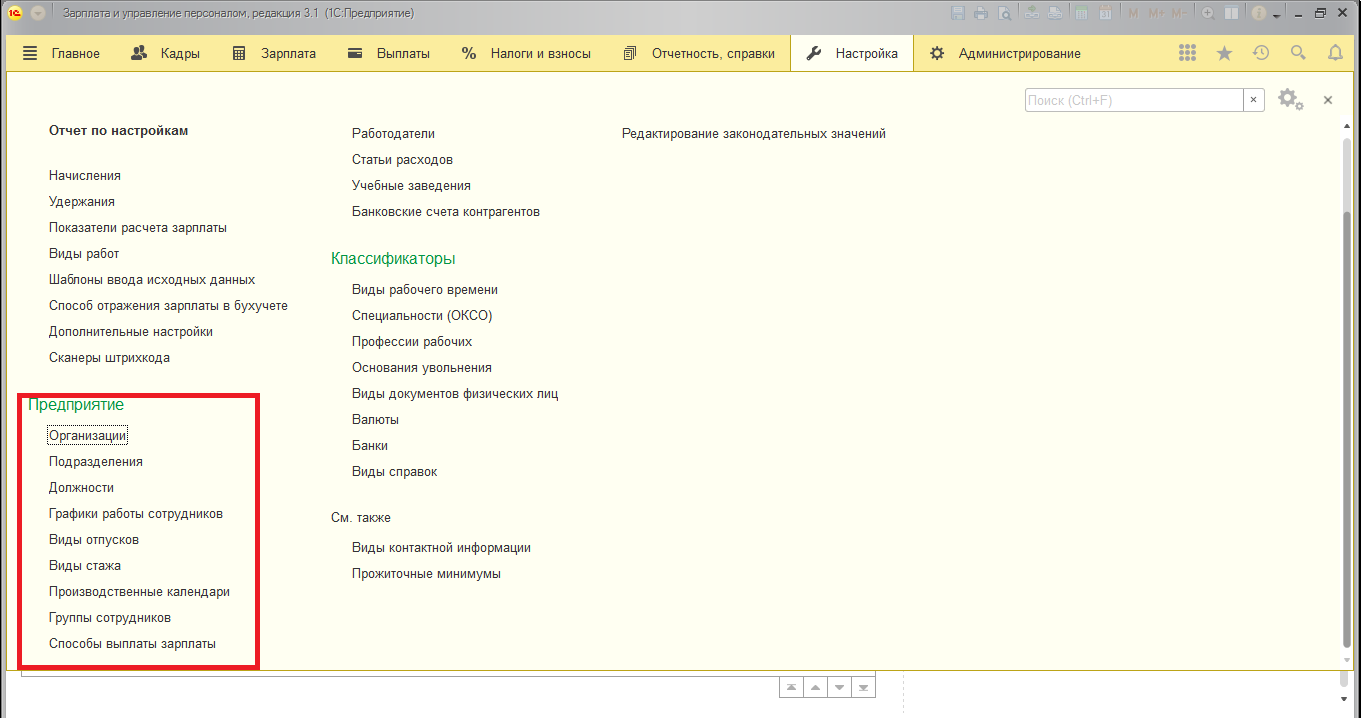
Учет в программе можно вести сразу по нескольким компаниям. Все они описываются в справочнике «Организации».
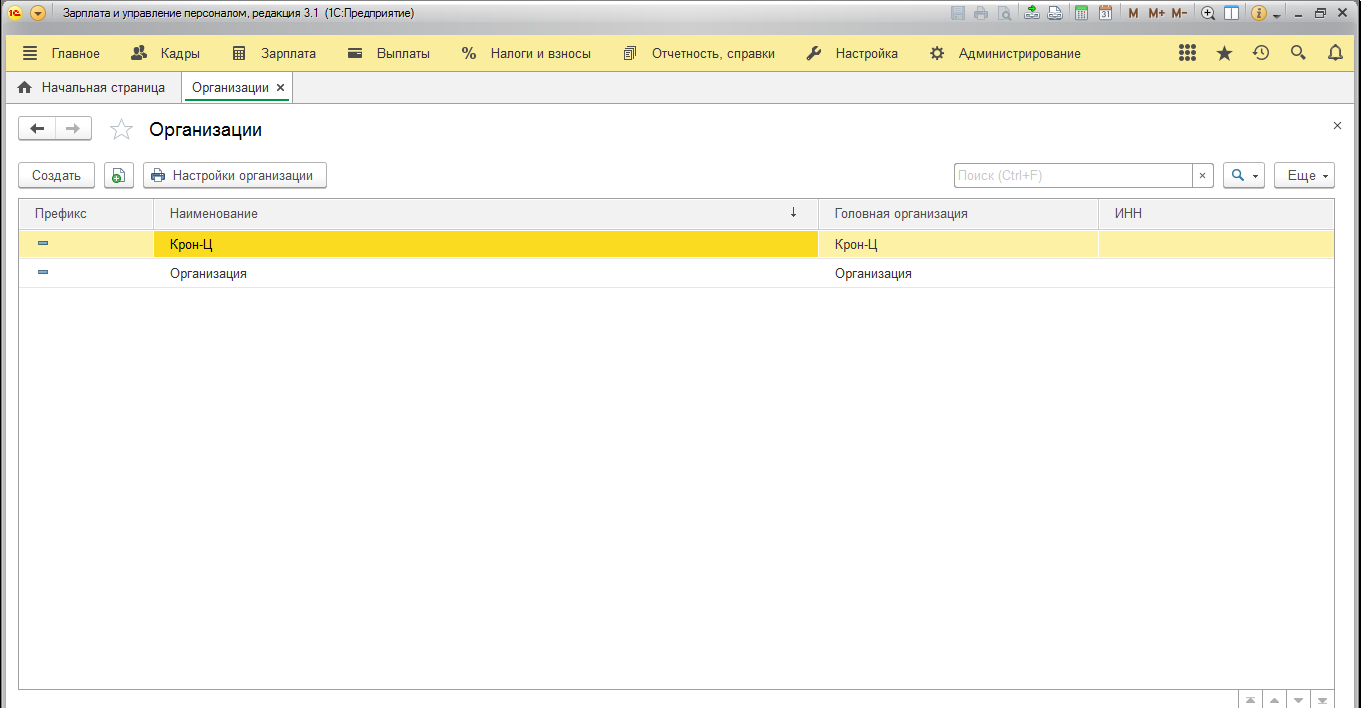
В справочнике «Подразделения» указана иерархическая структура всех подразделений организации. Из легко найти по закладке Настройка.
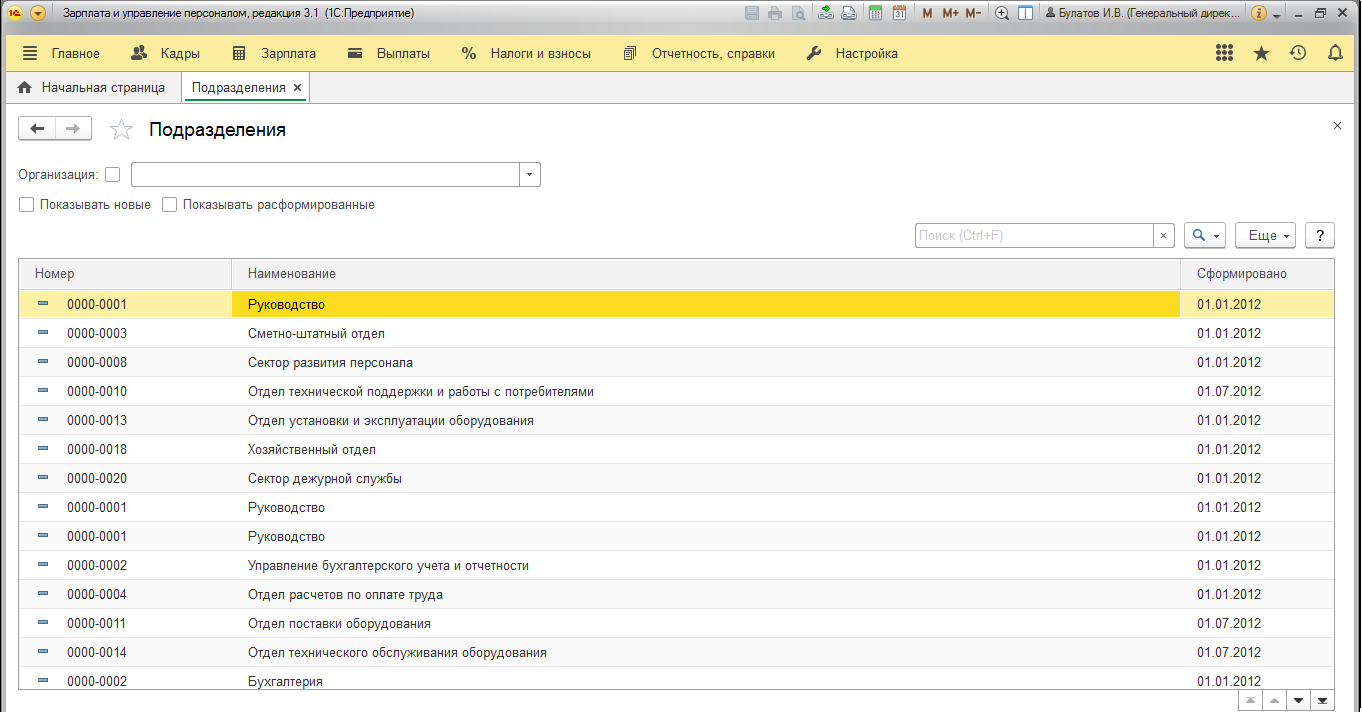
«Должности» – это классификатор должностей организации, линейный справочник.

В справочнике «Графики работы сотрудников» прописаны графики работы для каждого сотрудника, которые назначаются при приеме на работу. По умолчанию всегда стоит 5-дневка, однако можно установить и другие графики работы, например, по сменам.
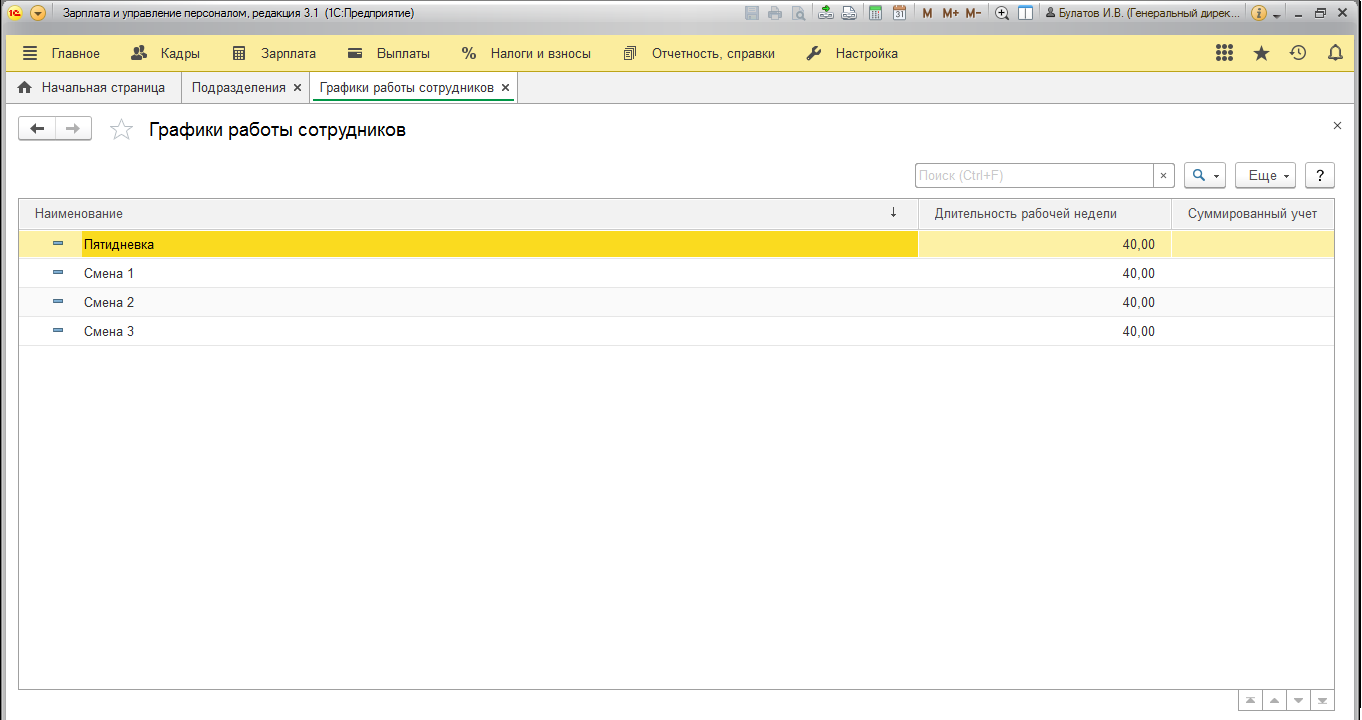
Если говорить о справочнике «Штатное расписание», то обычно его не относят к обязательным. Организация может и не вести его. Если справочник ведется, то данные заполняются отдельно по каждой позиции штатного расписания. Здесь описываются условия труда для сотрудников: количество ставок, выплаты и начисления, отпуска и т.д.

Справочник «Начисления» можно найти в настройках программы.
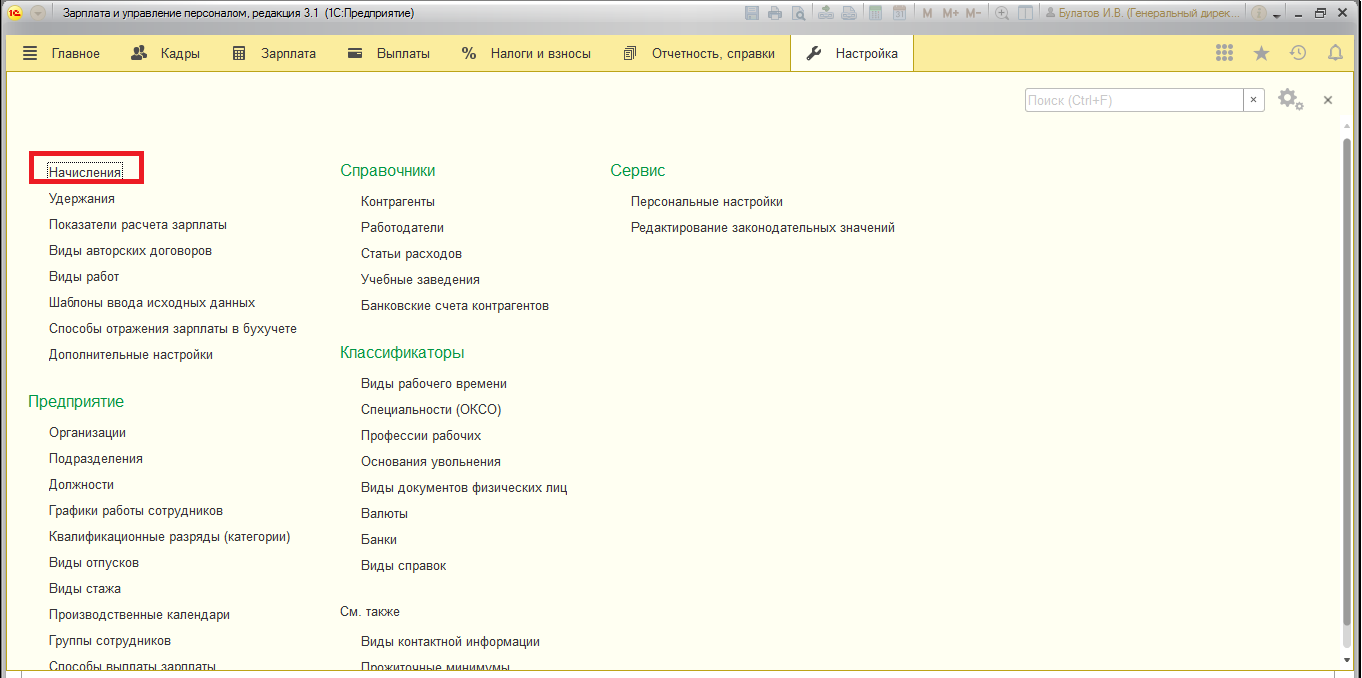
При заполнении справочников, каждому элементу автоматически присваивается код. Однако их можно менять в ручном режиме. В справочнике «Сотрудники» каждому работнику присваивается табельный номер. При этом нельзя создать двух сотрудников с одинаковыми табельными номерами.
Кадровый учет
Ни одна компания не может обойтись без ведения кадрового учета. Автоматизировать этот вид учета очень важно, особенно для тех предприятий, у которых большой штат. В «1С:Зарплата и управление персоналом 8» есть все необходимые инструменты для ведения кадрового документооборота в соответствии с последними требованиями законодательства.
Движение кадров
Это особый раздел для работы кадровой службы. Здесь отражаются все основные изменения по работникам: приемы, переводы, увольнения. Так же звучит и название журнала, где следует вносить необходимые данные.
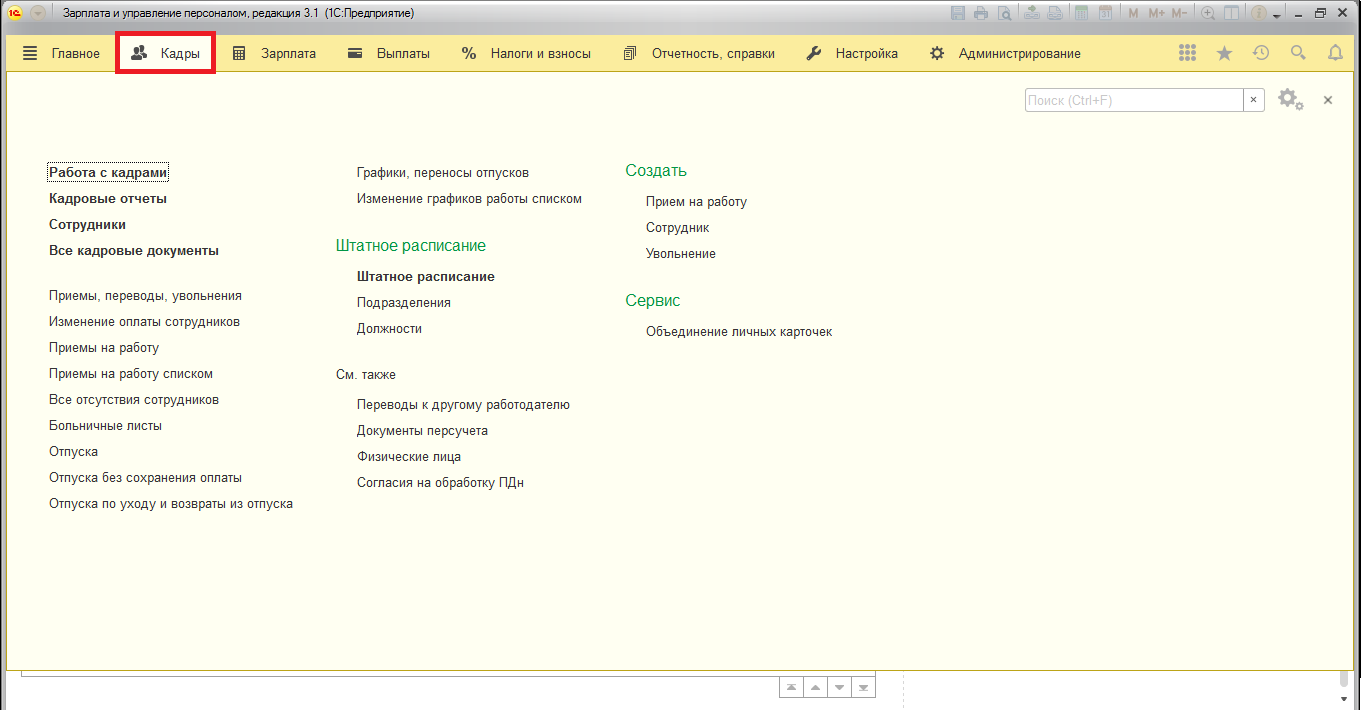
Например, принять на работу сотрудника можно с помощью документа «Прием на работу». А если вам требуется оформить сразу несколько человек, то лучше воспользоваться документом «Прием на работу списком». Это упростит и ускорит процесс.

Такую же операцию можно провести и переводом, используя «Кадровый перевод» или «Перемещение в другое подразделение» для одного или сразу нескольких сотрудников.

Чтобы уволить работника применяются документы «Увольнение» или «Увольнение списком» соответственно.

Доплаты и надбавки
Чтобы произвести изменения в плановых начислениях (аванс, зарплата) сотруднику, нужно зайти в журнал «Изменение оплаты сотрудников».
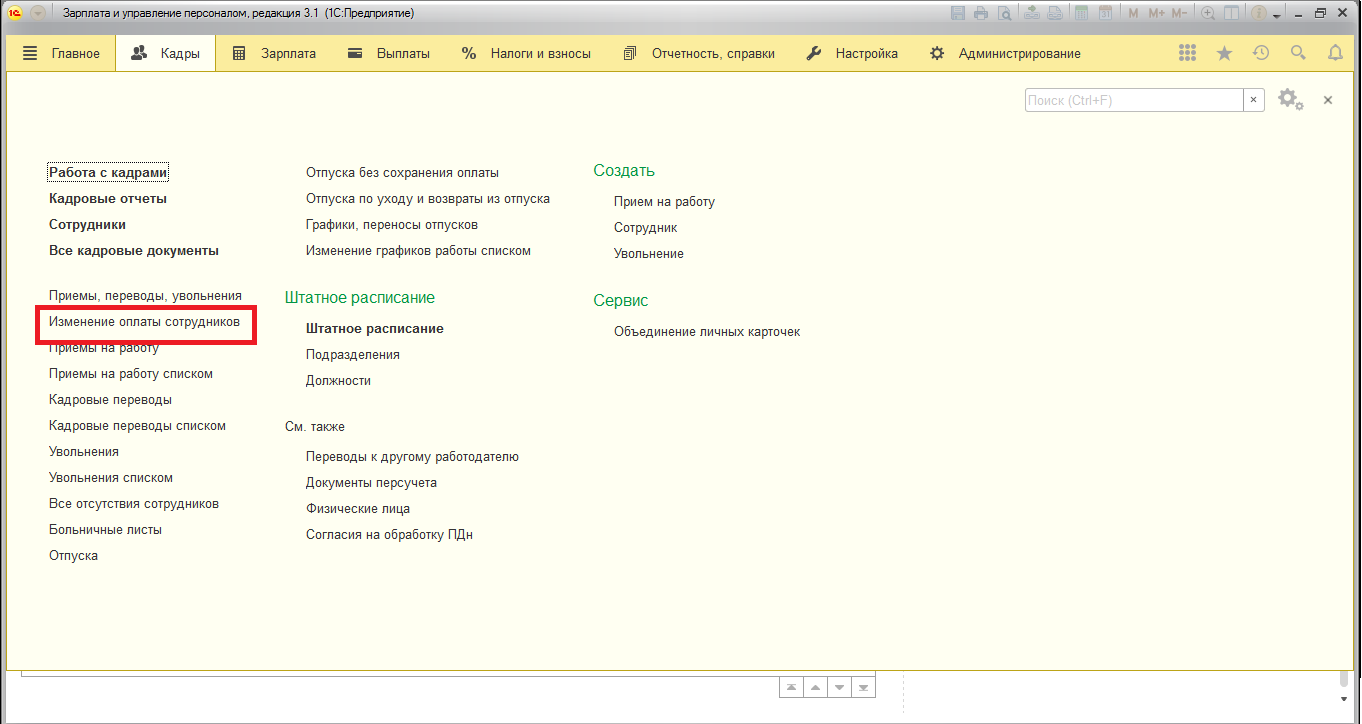
Здесь система 1С:ЗУП 8 предложит вам варианты:
- «Изменение оплаты труда»;
- «Изменение плановых начислений»;
- «Назначение планового начисления» или «Прекращение планового начисления».
Далее выбираете необходимый документ и заполняете предложенные программой поля.
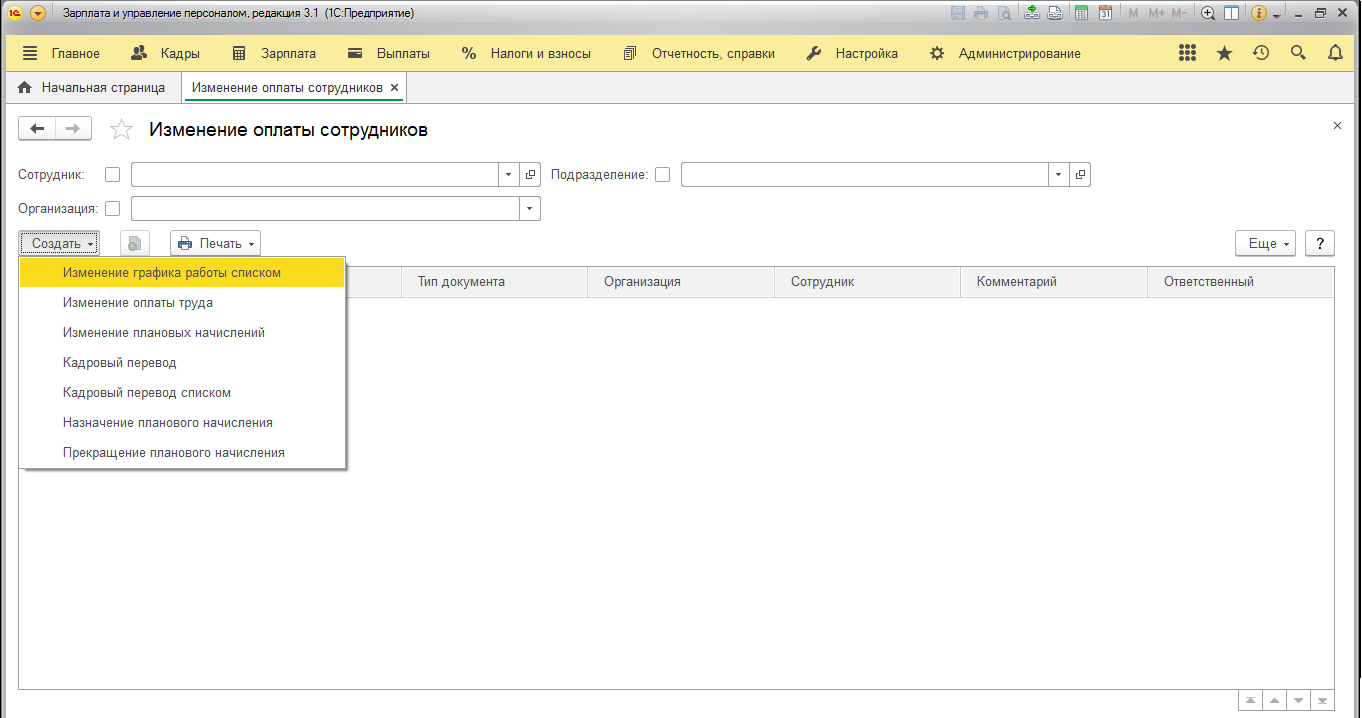
Учет неявок
Перед тем как формируется Табель рабочего времени, в систему должны быть внесены все изменения, которые касаются графика работы сотрудников: работа сверх нормы или неявка по разным причинам.
Документы-отклонения от установленного графика расположены в журналах, которые отражают суть неявки:
- Кадры – Все отсутствия;
- Кадры – Отпуска по уходу и возвраты из отпуска.
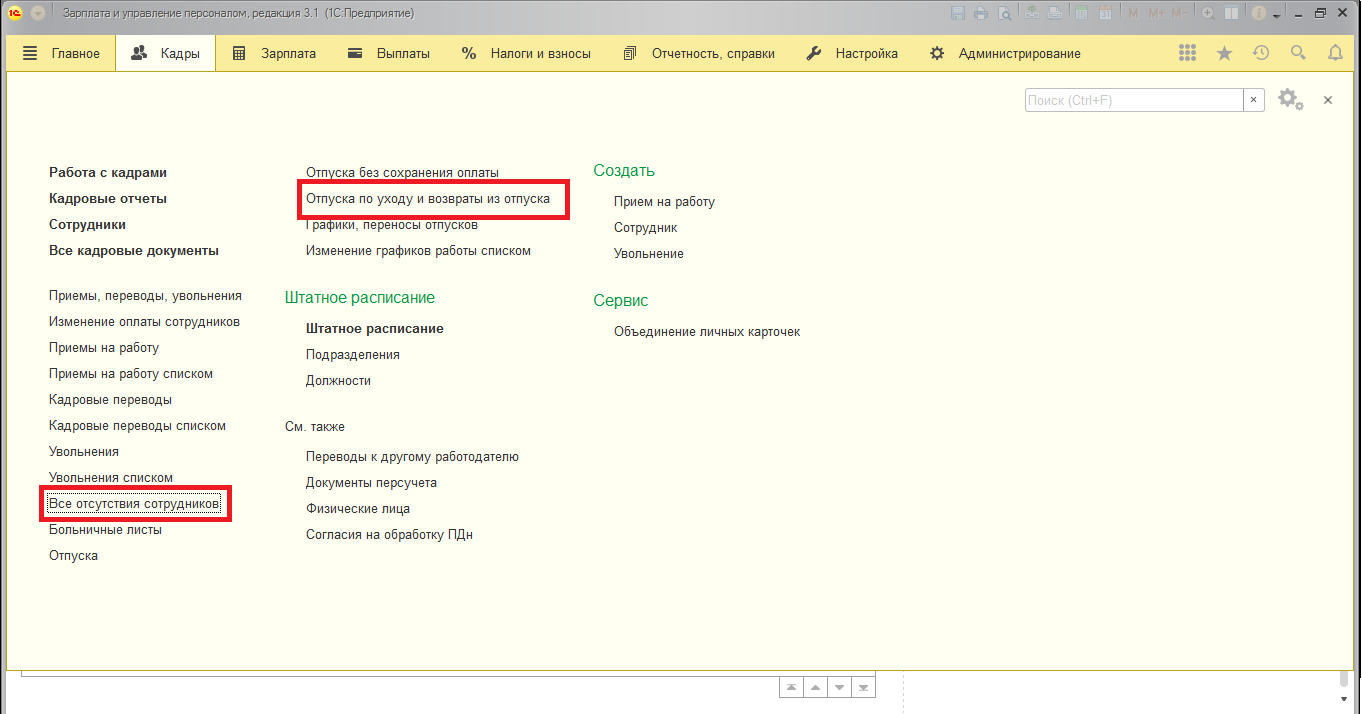
В первом журнале располагаются документы по больничным листам, отпускам и командировкам. Во втором – отпуска по уходу за ребенком и возврат из него.
Если сотрудник работал сверх нормы, то надо зайти в «Учет времени» и выбрать нужный документ:
- «Работа в выходные и праздники»;
- «Работа сверхурочно».
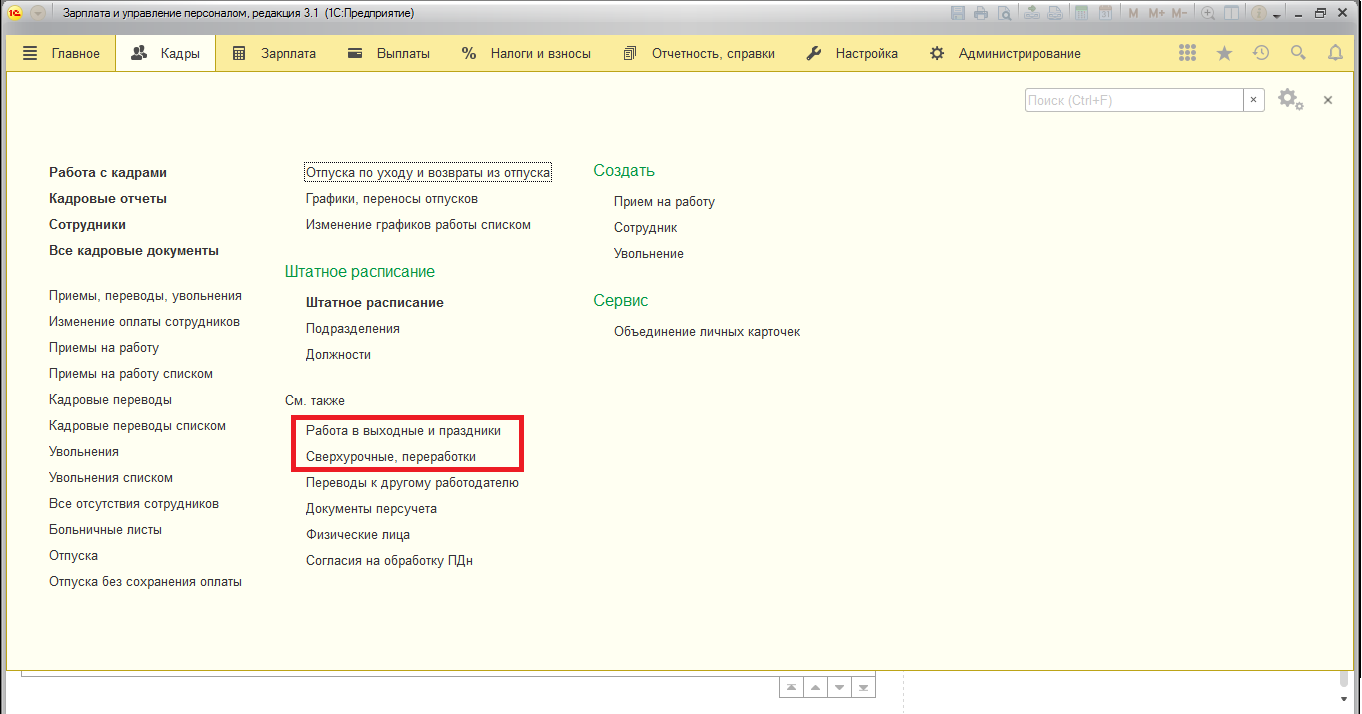
Расчет зарплаты. Пошаговая инструкция
Каждый месяц бухгалтер производит в программе 1С:ЗУП 8 определенные действия по расчету заработной платы для сотрудников. Представим эти действия в виде шагов.
Первый шаг. Вводим плановые удержания.
Нужно зайти в журнал «Алименты и другие удержания», затем выбрать нужный для конкретного работника документ. Система предложит несколько: от «Исполнительного листа» до «Удержания профсоюзных взносов».
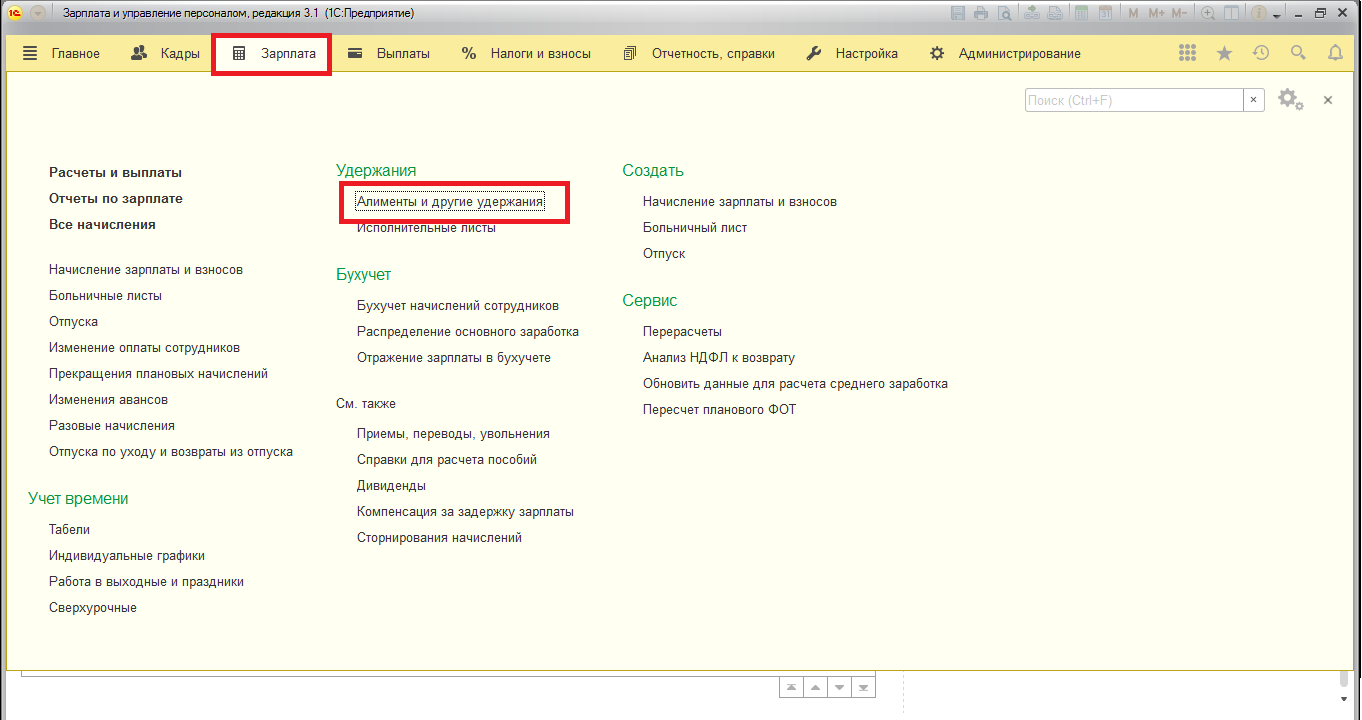
Однако стоит учесть, что некоторые из приведенных документов становятся доступными только после того, как в настройках на вкладке «Удержания» будут установлены необходимые флажки.

Далее стоит указать, с какой периодичностью будет выполняться удержание, а также способ: расчет или фиксированная сумма.
Второй шаг. Утверждение документов перед расчетом аванса.
Здесь необходимо утвердить документы отклонений, о которых говорилось выше. Для этого необходимо зайти в «Расчеты и выплаты».
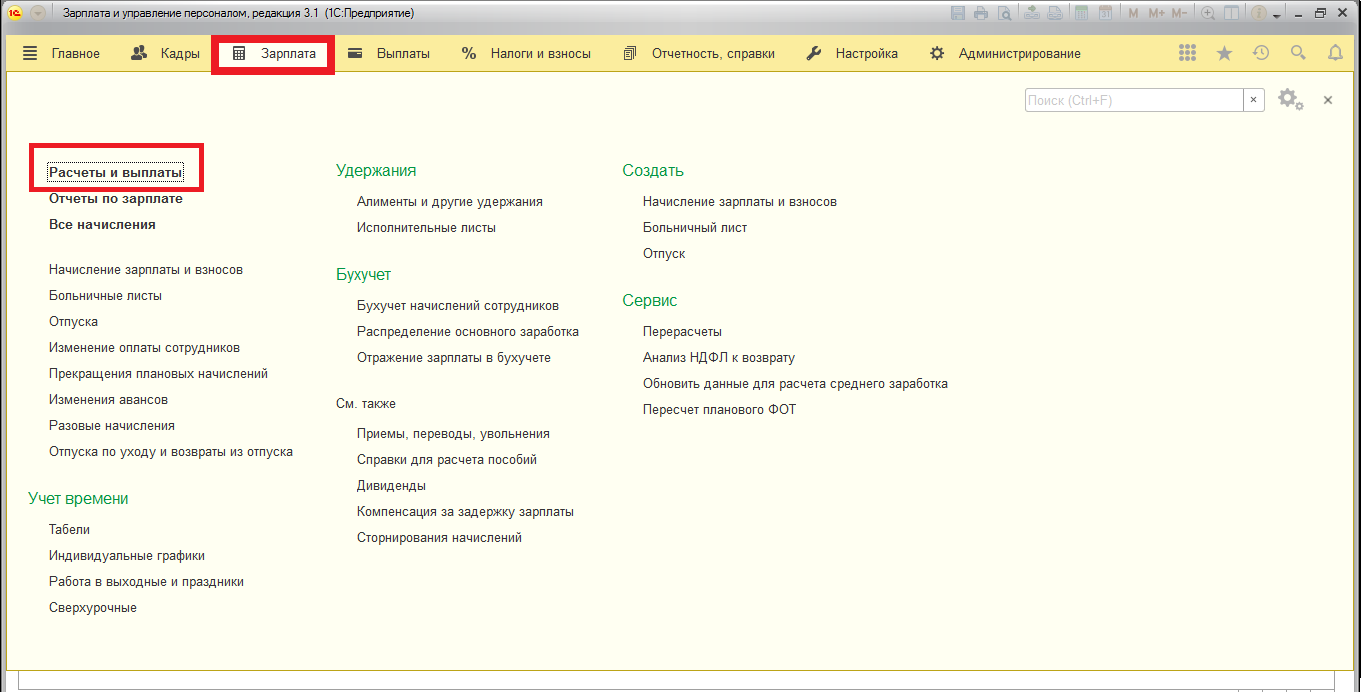
К примеру, вам предстоит утвердить «Отпуск без сохранения заработной платы». В этом случае не возникает никаких трудностей. Программа сама подскажет, какие действия нужно выполнить.
Несколько иначе обстоят дела с «Командировками». По сути, их можно не утверждать перед расчетом аванса, а перенести на время, когда будет рассчитываться зарплата. Ведь сотрудник не отсутствовал, а был по рабочим делам в командировке. Зачем же тогда его лишать полноценного оклада в момент выплаты аванса?!
Третий шаг. Расчет и выплата аванса.
Обычно эти операции производятся двумя способами:
- фиксированной суммой или процентом от тарифа;
- по расчету за первую половину месяца.
В первом случае нужно сразу вводить в «Ведомость».
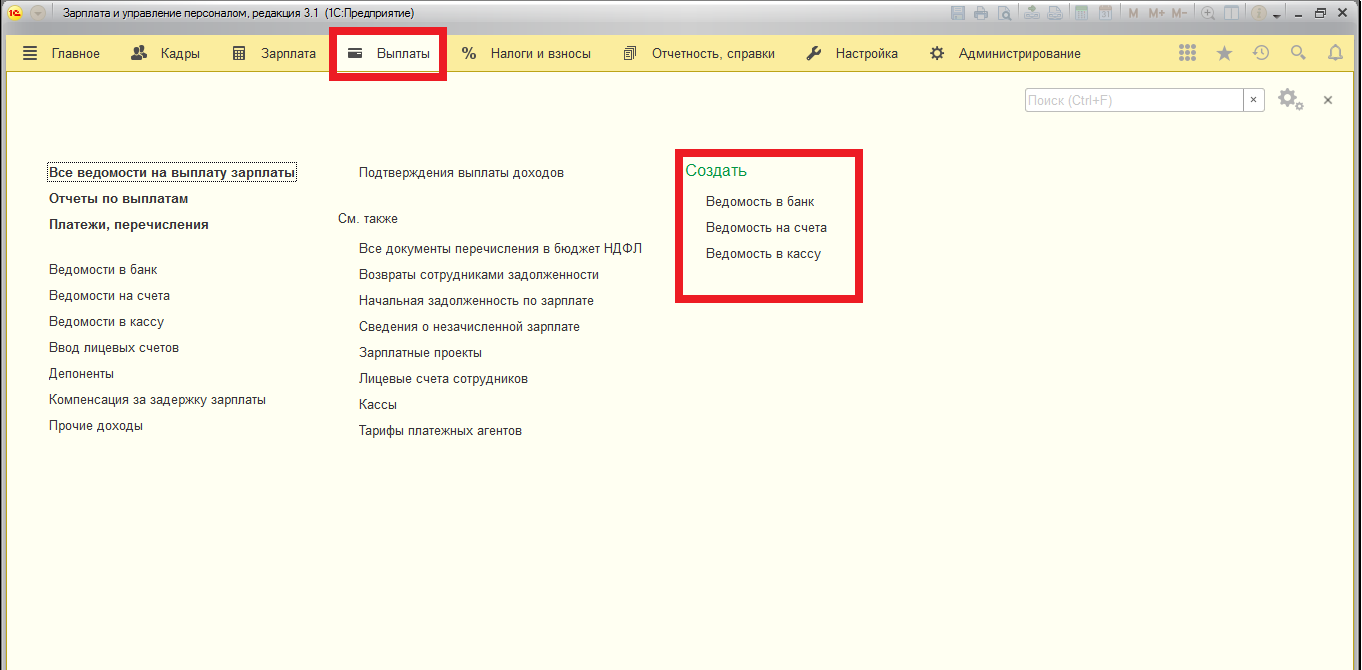
Во втором – использовать специальный документ «Начисление за первую половину месяца».
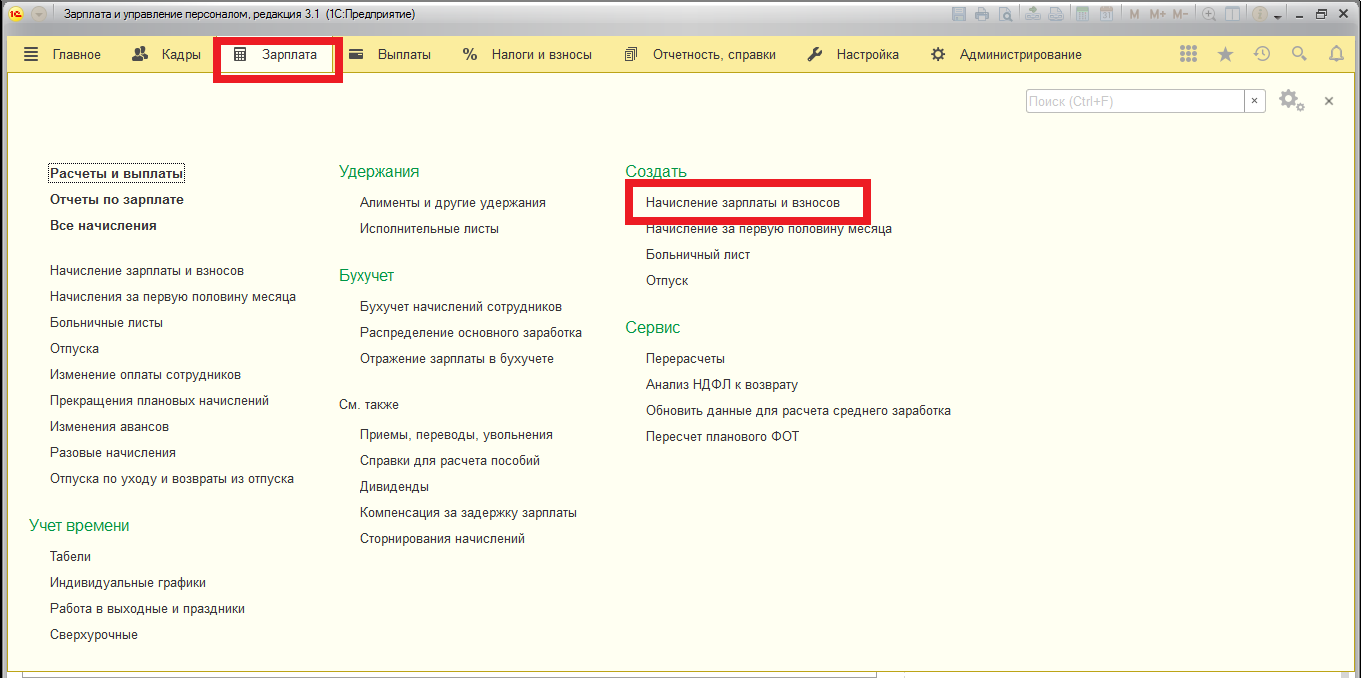
Четвертый шаг. Утверждение документов перед расчетом зарплаты.
Сразу обратите внимание на «Премии». Они играют важную роль для целей НДФЛ.
В программе 1С:ЗУП 8 в настройках премии на вкладке «Налоги, взносы, бухучет» ставим Код дохода – 2002. «Категория дохода» — «Прочие доходы от трудовой деятельности».
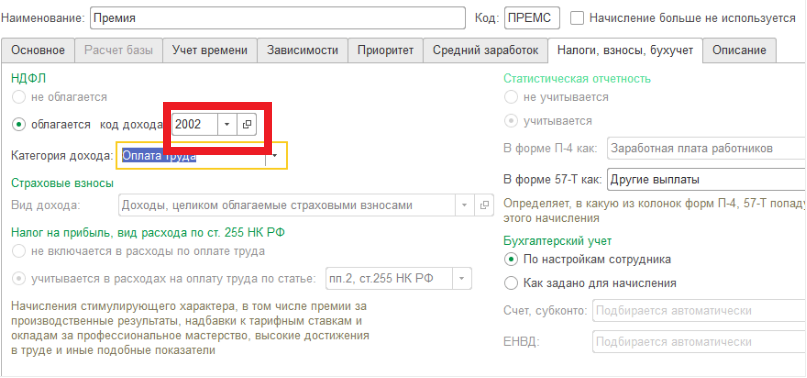
Пятый шаг. Начисление и выплата зарплаты.
Месячная зарплата, НДФЛ, страховые взносы и удержания начисляются при помощи документа «Начисление зарплаты и взносов» по кнопке «Заполнить».
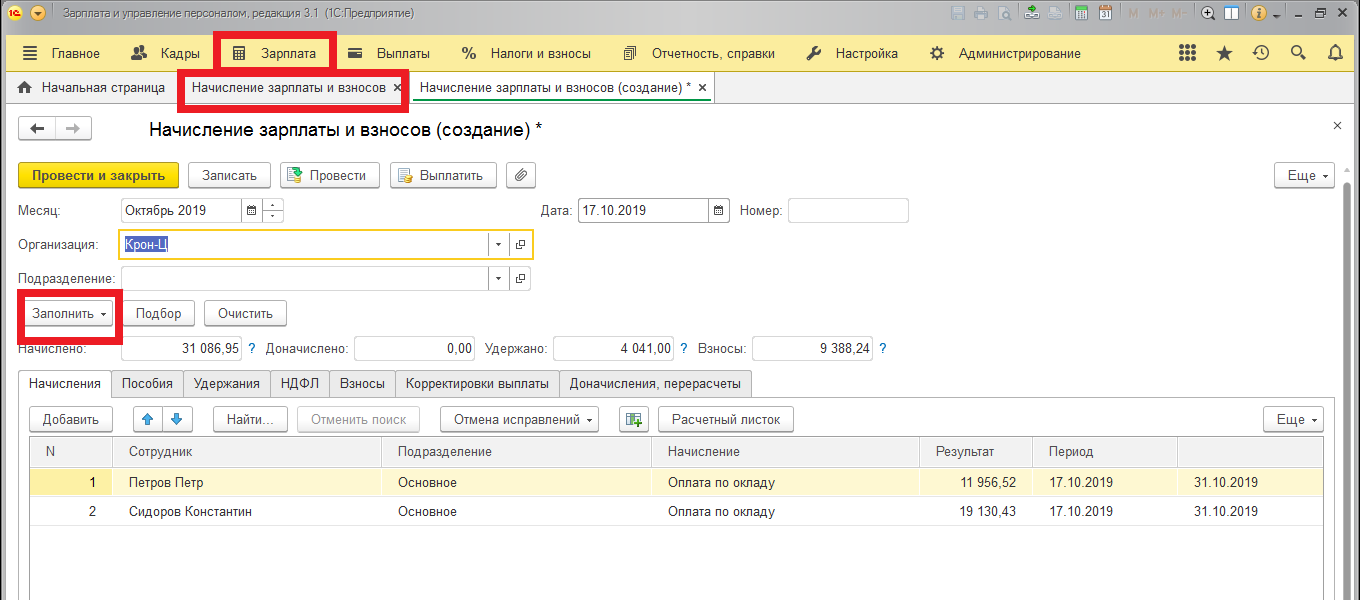
Далее следует произвести выплату заработной платы. Для этого в системе предусмотрен раздел «Выплаты» Способ вы выбираете в программе, она предложит несколько. К примеру, «Ведомость в банк» или «Ведомость в кассу».
Кроме того, не забудьте выбрать значение «Зарплата за месяц».

Шестой шаг. Работа с НДФЛ.
Запомните, если НДФЛ перечисляется в день выплаты одним платежным поручением, то в «Ведомости» ставим флажок «Налог перечислен вместе с зарплатой». При этом обязательно нужно будет указать реквизиты соответственного платежного поручения.
Если вы используете для перечисления НДФЛ несколько платежных поручений и делаете это позже выплат, то нужно убрать флажок «Налог перечислен вместе с зарплатой». Далее работаем с документом «Перечисление НДФЛ в бюджет».
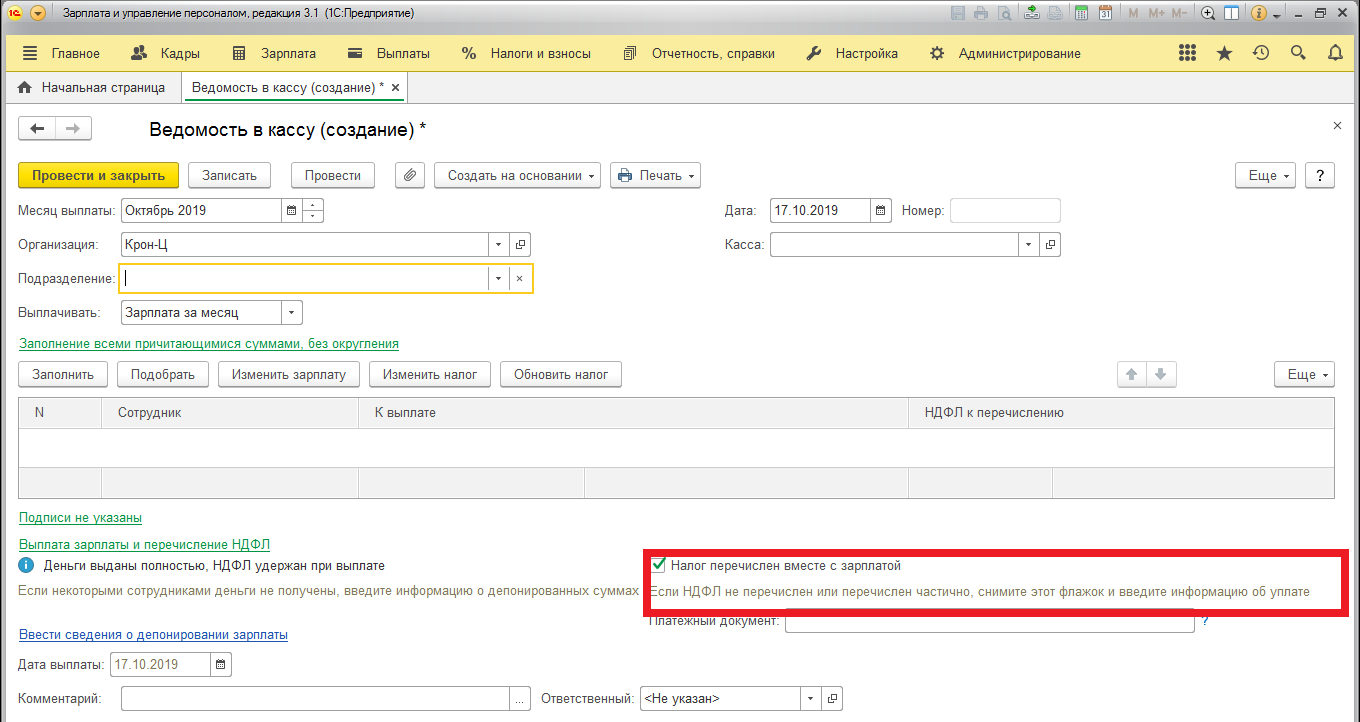
Седьмой шаг. Страховые взносы.
Чтобы перечисление взноса было зарегистрировано, используем документ «Уплата страховых взносов в фонды».

Далее вы должны выбрать нужный вид платежа. Программа подскажет вам, это удобно.
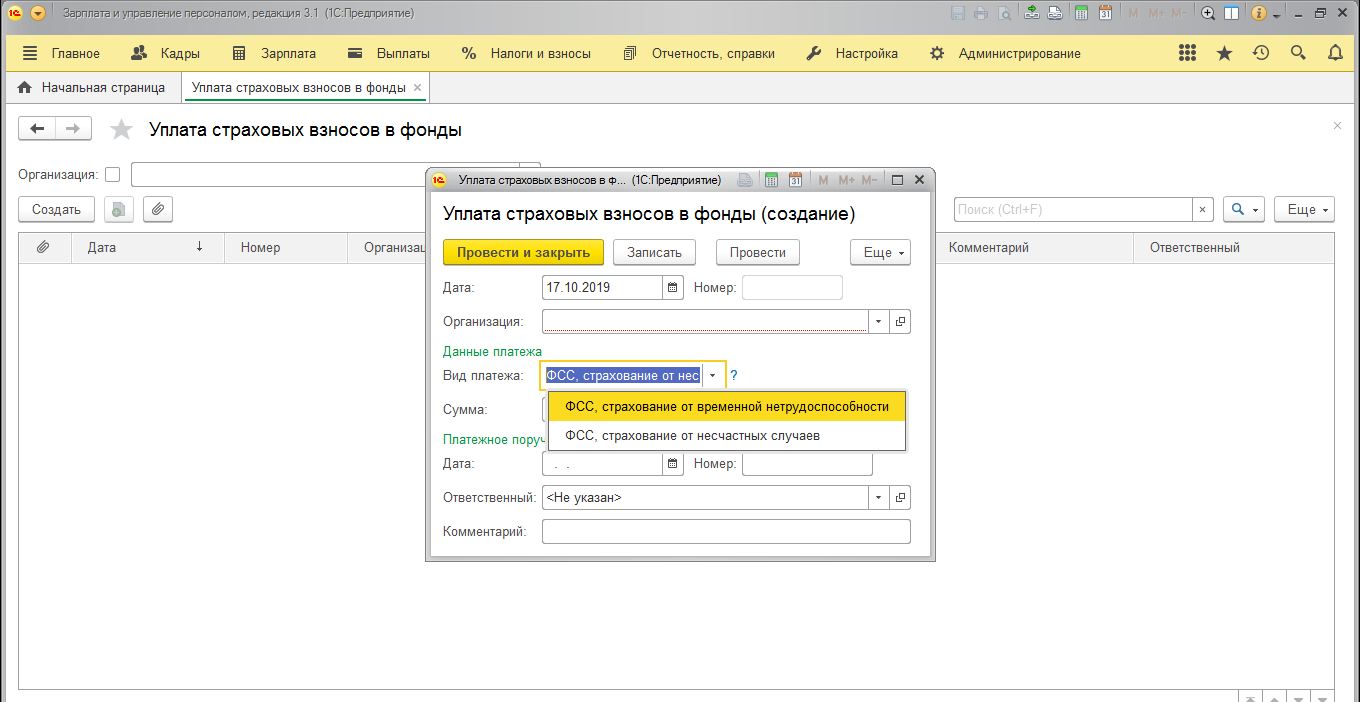
Интеграция с 1С:Бухгалтерия 8.3
В последней версии 1С:Зарплата и управление персоналом появилась удобная синхронизация с 1С:Бухгалтерия 8.3.
Ранее приходилось дополнительно формировать проводки по начислению зарплаты. Затем нужно было выгрузить их в бухгалтерскую программу.
Сейчас в 1С:Зарплата и управление персоналом 8 нужно только указать способ отражения в учете. Далее документ «Отражение зарплаты в бухучете» автоматически переносится в 1С:Бухгалтерия 8 редакция 3.0.

В этой обзорной статье мы рассказали о самых актуальных и необходимых в работе функциях программы 1С:ЗУП. Если вас интересуют другие возможности системы, позвоните нашим специалистам по телефону. Они расскажут о других преимуществах и особенностях.